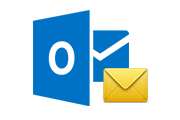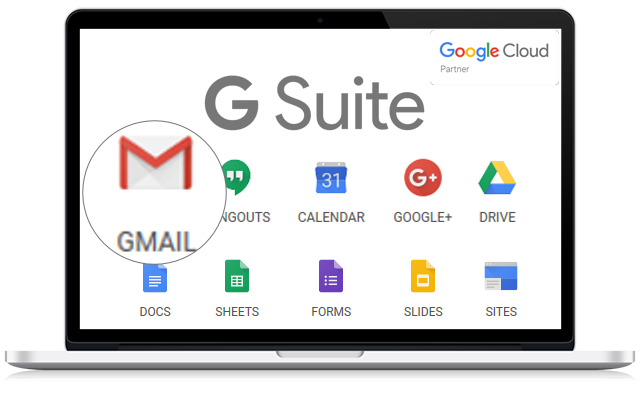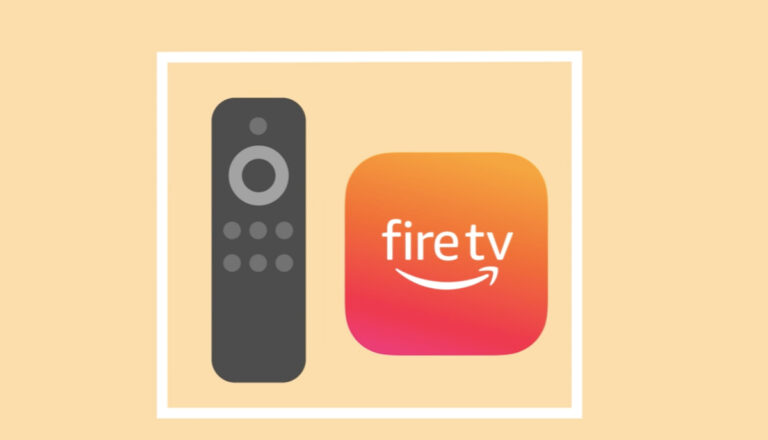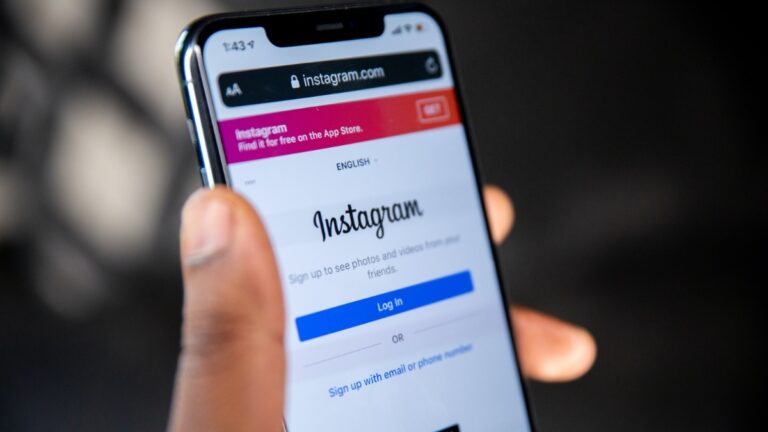Как отправить смс с вашего ПК с помощью сообщений Android?
Google много-много раз пытался проникнуть в пространство социальных сетей и обмена мгновенными сообщениями. Но компания не смогла сделать больше, чем тренды в Интернете в течение нескольких дней. Их последняя попытка, Алло, не смогла повлиять на успех WhatsApp и Messenger, принадлежащих Facebook.
Сохраняя оптимизм, Google обновил приложение «Сообщения Android», чтобы оживить старые добрые SMS, а также добавил поддержку текстовых сообщений на основе RCS. RCS расшифровывается как Rich Communication Services, которые обеспечивают мультимедийный контент, такой как изображения, видео, GIF и т. Д.
Google недавно выпустил полезную функцию Android Messages, которая позволяет отправлять текстовые сообщения с вашего ПК через Интернет. В этой статье мы подробно описали способ использования веб-интерфейса Android Messages и использования компьютера для отправки SMS.
Как отправить смс с вашего ПК с помощью сообщений Android?
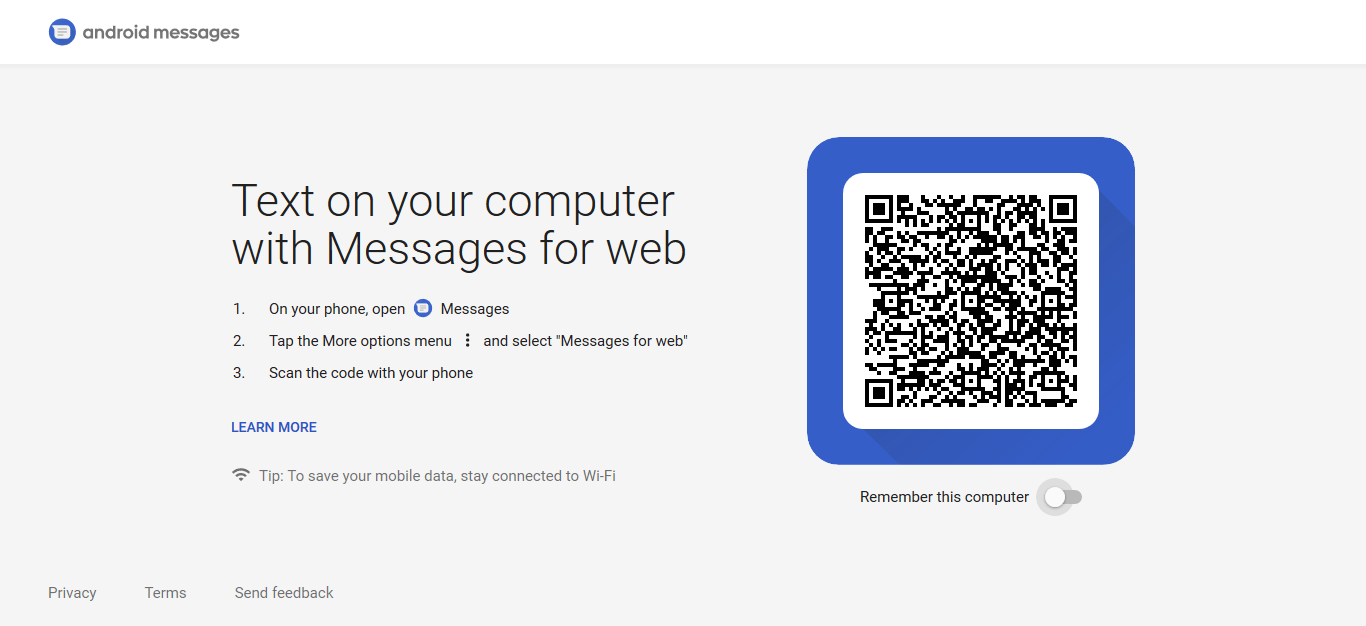
Использовать Android-сообщения для отправки текстов довольно просто. Вам нужен смартфон Android и веб-браузер, работающий на компьютере (Windows, MacOS или Linux). Выполните шаги, указанные ниже:
- Загрузите и установите приложение «Сообщения Android» из Google Play.
Обычно это требуется для смартфонов, на которых не установлен стандартный Android. Приложение SMS по умолчанию на таких устройствах (например, от Samsung, Xiaomi, Sony, OnePlus) часто производится самим производителем. - На вашем компьютере откройте любой веб-браузер и перейдите к messages.android.com,
- Теперь на вашем телефоне откройте Android-сообщения.
- Нажмите кнопку меню переполнения (меню из трех точек) и нажмите «Сообщения для Интернета».
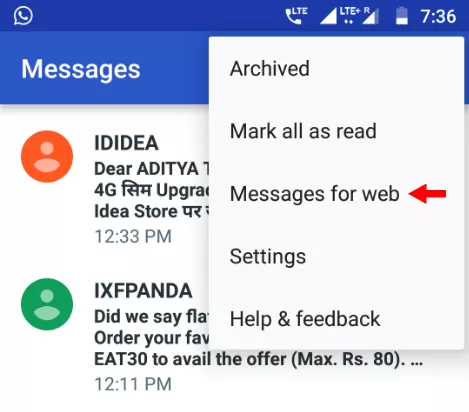
- На экране «Сообщения для Интернета» нажмите кнопку «Сканировать QR-код».
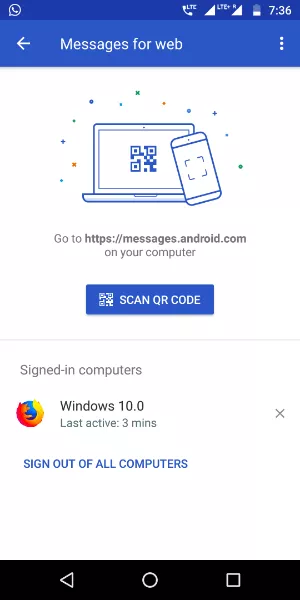
- Теперь наведите заднюю камеру вашего смартфона на QR-код, отображаемый на компьютере.
После этого дождитесь сканирования кода, и через несколько секунд все ваши сообщения появятся на экране компьютера. Опыт довольно похож на то, что мы видим в случае WhatsApp Web и Messenger.com.
Как отправить сообщение?
Вы можете открыть любую ветку сообщений, как вы, на вашем телефоне, чтобы читать и отвечать на ваши контакты. Сообщения могут быть украшены добавлением модных вещей, таких как смайлики и наклейки.
Чтобы написать новое сообщение, нажмите «Новый разговор» в левой части веб-интерфейса.
В веб-интерфейсе сообщений Android есть несколько полезных функций. Вы можете добавить файлы, хранящиеся на вашем компьютере в сообщениях. Кроме того, если ваше устройство поддерживает две SIM-карты, вы можете выбрать предпочитаемую SIM-карту, щелкнув опцию выбора в левой части текстового поля.
Как выйти из веб-интерфейса Android Messages?
Простое закрытие вкладки браузера не выведет вас из веб-интерфейса. Вам нужно нажать на кнопку меню переполнения рядом с сообщениями, а затем нажать на выход.
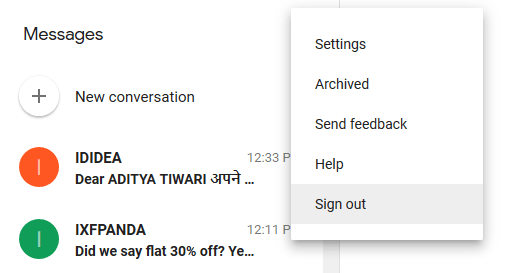
Что еще я должен сделать?
Вы можете настроить различные параметры в сообщениях Android. Откройте Настройки, нажав кнопку меню переполнения, как указано выше.
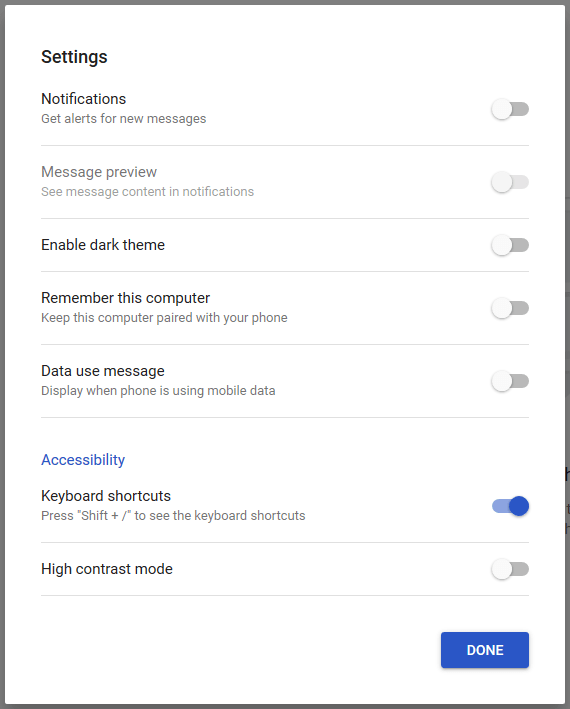
Использовать WiFi
Чтобы без проблем использовать сообщения Android на вашем ПК, убедитесь, что ваш телефон и компьютер постоянно подключены к Интернету. Не обязательно, чтобы устройства были подключены к одной сети.
Если вы находитесь дома или в офисе, вы можете подключить свой телефон к сети Wi-Fi, чтобы сохранить данные и заряд аккумулятора телефона.
Включить уведомления
При первом посещении веб-сайта сообщений Android браузер попросит вас включить уведомления. Вы должны включить их, так как это необходимо, чтобы получать оповещения при поступлении нового сообщения.
Android Messages поддерживает темную тему
Учитывая, что темный режим или темная тема – это новая мода в наше время, так как же сообщения Android могут остаться позади! Вы можете включить темную тему в настройках.
Запомнить этот компьютер
Вы можете выбрать эту опцию, если планируете использовать Сообщения Android на ПК, который ограничен вами. Это сделано для того, чтобы убедиться, что вы не используете доверенное устройство, и вам не придется снова проходить процедуру аутентификации QR, пока вы не выйдете из системы.
Подождите, есть альтернативный способ
Если вам не нравится отправлять и получать текст с помощью сообщений Android, есть другой способ сделать это, если у вас Windows 10. Мы уже говорили вам о подключении вашего телефона Android к Windows 10. Он позволяет вам отвечать на текстовые сообщения. прямо с вашего ПК без необходимости открывать веб-браузер.
В моем случае это сработало для Android Messages и WhatsApp, двух приложений для обмена мгновенными сообщениями, которые я использую. Таким образом, это должно работать и для других приложений. Тем не менее, он ограничен в функциях, так как вы можете только просматривать и отвечать на определенное сообщение.
Таким образом, вы можете отправлять текстовые сообщения прямо с вашего компьютера с помощью веб-интерфейса Android Messages.
Если вам есть что добавить, оставьте свои мысли в комментариях. Продолжайте читать Fossbytes.
Читайте также: Как узнать, читает ли стороннее приложение ваш почтовый ящик Gmail? Как отключить доступ к Gmail?